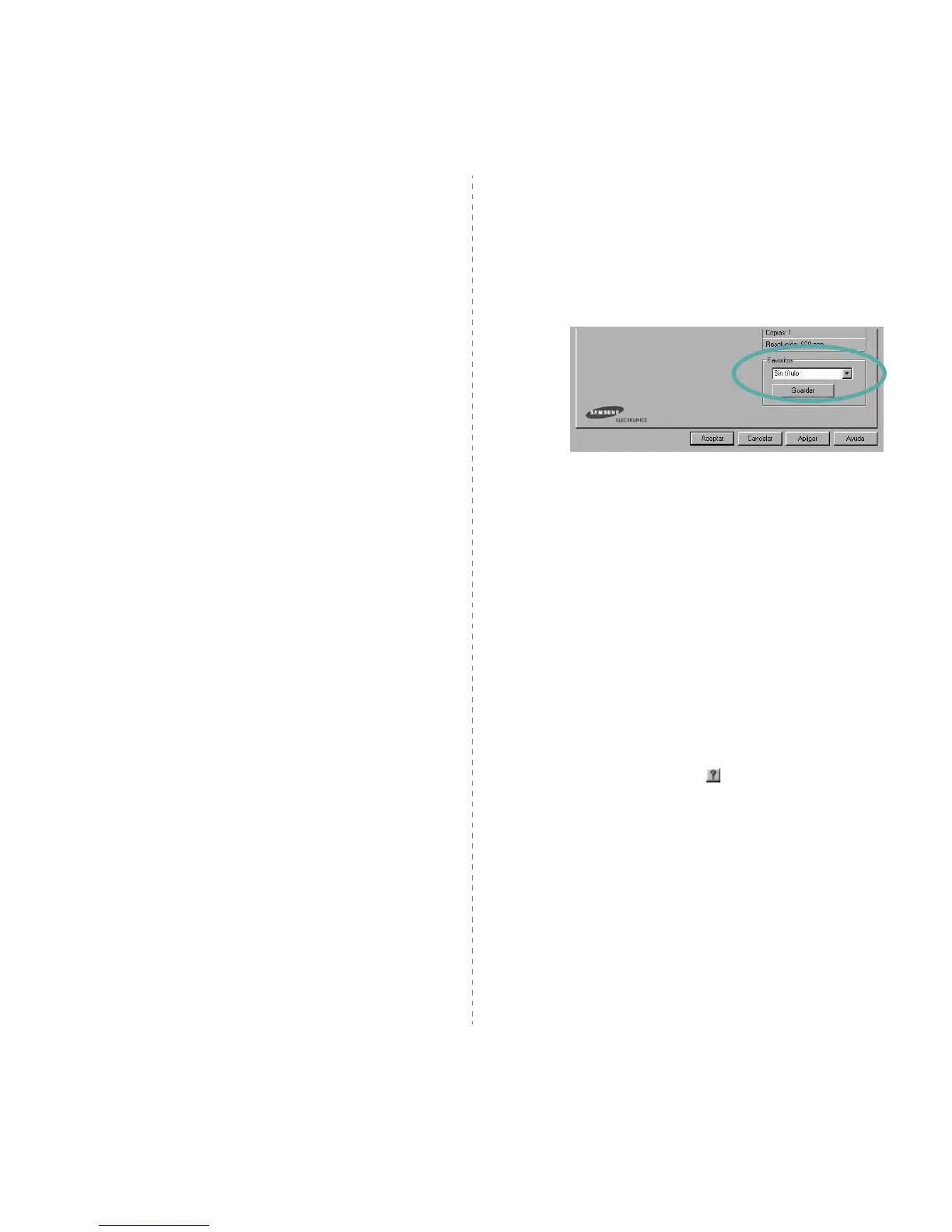Impresión básica
19
Otras opciones
•
Página de información
: Seleccione Página de información para
imprimir una hoja que indique el nombre de la impresora, el usuario de la
red y el nombre del trabajo antes de imprimir el documento. Cuando
varios usuarios envían un trabajo de impresión a la impresora, esta
opción permite ubicar la impresión fácilmente en la bandeja de salida.
•
Usar fuentes de la impresora
: Si está seleccionada la opción Use
Printer Fonts, la impresora imprime el documento usando las fuentes
almacenadas en la memoria instalada (fuentes residentes) en lugar de
descargar las fuentes usadas en el documento. Dado que descargar
fuentes requiere tiempo, seleccionar esta opción puede acelerar la
impresión. Cuando se utiliza la opción Printer fonts, la impresora trata de
hacer coincidir las fuentes del documento con las fuentes almacenadas
en la memoria. Sin embargo, si utiliza fuentes en el documento
diferentes a las de la impresora, la impresión diferirá del documento de la
pantalla.
Esta opción sólo está disponible si utiliza controlador
de impresora PCL.
•
Guardar para superposición
: Seleccione Save as Form for Overlay
para guardar el documento (C:\FORMOVER\*.FOM). Una vez
seleccionada esta opción, el controlador de la impresora solicita el
nombre de archivo y la ruta de destino cada vez que imprime. Si desea
predeterminar el nombre de archivo y especificar la ruta, haga clic en el
botón de Output to area, escriba el nombre de archivo y especifique la
ruta.
Esta opción sólo está disponible si utiliza controlador de
impresora PCL.
Ficha Información
Utilice la ficha
Información
para ver el copyright y el número de versión
del controlador. Si dispone de un navegador de Internet, puede conectarse
a Internet haciendo clic en el icono del sitio web. Para obtener más
información sobre cómo acceder a las propiedades de la impresora,
consulte la sección “Impresión de un documento” en la página 14.
Ficha Impresora
Si accede a las propiedades de la impresora a través de la carpeta
Impresoras
, podrá ver la ficha
Impresora
. Puede ajustar la configuración
de la impresora.
El siguiente procedimiento es para Windows XP. Para otros sistemas
operativos de Windows, consulte el Manual del usuario de Windows
o la ayuda en línea.
1
Haga clic en el menú
Inicio
de Windows.
2
Seleccione
Impresoras y faxes
.
3
Seleccione el icono
del controlador de la impresora
.
4
Haga clic con el botón derecho del mouse en el icono del
controlador de la impresora y seleccione
Propiedades
.
5
Haga clic en la ficha
Impresora
y configure las opciones.
Uso de una configuración favorita
La opción
Favoritos
, que aparece en cada ficha de propiedades, permite
guardar las configuraciones actuales para utilizarlas en el futuro.
Para guardar una configuración de
Favoritos
:
1
Modifique los valores según sea necesario en cada ficha.
2
Introduzca un nombre para la configuración en el cuadro de entrada
de texto
Favoritos
.
3
Haga clic en
Guardar
.
Cuando guarda
Favoritos
, se guardan todas las configuraciones
actuales del controlador.
Para utilizar una configuración guardada, selecciónela de la lista
desplegable
Favoritos
. Ahora la impresora debe imprimir de acuerdo
con los valores de configuración establecidos en Favoritos.
Para eliminar una configuración de Favoritos, selecciónela de la lista
y haga clic en
Eliminar
.
Asimismo, es posible restablecer la configuración predeterminada
del controlador de impresión seleccionando
Impresora predeterm.
de la lista.
Uso de la ayuda
La impresora dispone de una pantalla de ayuda que puede activarse
con el botón
Ayuda
de la ventana de propiedades de la impresora. Estas
pantallas de ayuda proporcionan información detallada acerca de las
opciones de impresión disponibles en el controlador de impresión.
También puede hacer clic en en la esquina superior derecha
de la ventana y, luego, en cualquier configuración.
